8 pieles minimalistas para Kodi con influencias modernas para mantener el desorden alejado
Ya sabe que Kodi es una pieza de software de centro de medios ultra personalizable. ¿Pero sabías que puedes cambiar fácilmente su apariencia y su funcionalidad? Es muy fácil cambiar la apariencia de Kodi instalando una nueva máscara que cambia el diseño, las fuentes, colores e imágenes de su Kodi sin cambiar ninguno de sus complementos, archivos de biblioteca o personal ajustes

Lo mejor de todo es que puede mantener una biblioteca de máscaras y cambiar de una a otra cada vez que se aburra o desee una nueva apariencia. La instalación de máscaras es una de las formas más fáciles y divertidas de personalizar su compilación Kodi y es muy rápida. Siga leyendo para obtener instrucciones sobre cómo instalar y cambiar máscaras en Kodi, y para obtener recomendaciones para la mejores pieles para Kodi.
Garantía de devolución de dinero de 30 días.
Por qué debería instalar una VPN antes de usar Kodi
Sin embargo, antes de llegar a las recomendaciones de skin, deberíamos abordar un problema importante para los usuarios de Kodi: la seguridad. El software Kodi en sí mismo es de código abierto y totalmente
legal para usar. Sin embargo, muchos usuarios de Kodi eligen expandir la funcionalidad de Kodi mediante la instalación de complementos. Estos complementos no están autorizados oficialmente por Kodi y son creados por desarrolladores externos. Esto significa que, aunque los complementos pueden ser muy útiles, podrían causar problemas a los usuarios, ya que permiten el acceso a contenido protegido por derechos de autor como películas, música o programas de televisión. Los usuarios pueden enfrentar multas o incluso enjuiciamiento por usar estos complementos a través de una conexión a Internet no segura.Puede mitigar estos riesgos de manera significativa mediante el uso de una red privada virtual o VPN. Hay muchos servicios entre los que elegir, pero hemos reducido el campo a nuestra selección principal utilizando los siguientes criterios:
- Buenas velocidades de conexión
- Un montón de servidores en muchos países.
- Cifrado fuerte
- Soporte para varios sistemas operativos.
- Una política de no registro
Recomendamos IPVanish

Habiendo considerado todos estos factores, el proveedor de VPN que recomendamos es IPVanish. Cumplen con todos nuestros requisitos y tienen características adicionales como un interruptor de apagado para evitar que accidentalmente usando una conexión no segura y reconexión automática para que no necesite jugar con el software cuando un servidor va abajo. Además, permiten hasta cinco conexiones simultáneas y no tienen límites de datos, por lo que son el proveedor perfecto para grandes usuarios.
Si todo esto suena atractivo y desea probar IPVanish por sí mismo, entonces tenemos una oferta especial de ahorro de dinero que es exclusivo para lectores de consejos adictivos: Puede recoger el paquete anual y obtener un enorme 60% de descuento. Eso funciona para solo $ 4.87 por mes. Y para darle tranquilidad de comprar con confianza, hay una garantía de devolución de dinero de siete días si no está satisfecho con su compra.
Ahora que está ordenado, podemos pasar a las máscaras.
Cómo instalar nuevas máscaras en Kodi
Cuando desee probar una nueva máscara para cambiar el aspecto de su Kodi, simplemente puede descargar una del repositorio de Kodi. Aquí te explicamos cómo hacerlo:
- Comience en su página de inicio de Kodi
- Ir Configuraciones
- Ir Configuraciones de interfaz

- Seleccione Piel desde el menú de la izquierda
- Encuentra la entrada para Skin en el cuadro de la derecha
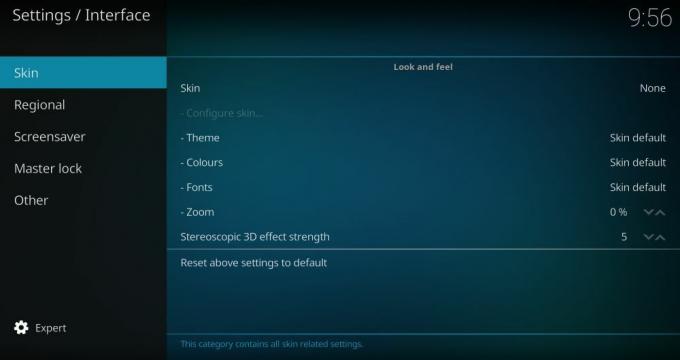
- Haga clic en Máscara y aparecerá una ventana emergente que muestra todas sus máscaras instaladas actualmente
- Ahora haga clic en el Obtener más… botón a la derecha
- Verás una lista de máscaras. Haga clic en cualquier máscara y comenzará a instalarse


- Espere un minuto hasta que se complete la instalación.
- Confirme que desea conservar el cambio.
- Ahora tu Kodi tendrá una nueva apariencia.
Cómo cambiar las pieles en Kodi
Si ya ha descargado sus máscaras, puede cambiar su aspecto de Kodi cuando lo desee. Cambiar las pieles en Kodi es muy fácil. Todo lo que necesitas hacer es esto:
- Comience en su página de inicio de Kodi
- Ir ajustes
- Ir Configuraciones de interfaz
- Seleccione Esquín del menú a la izquierda
- Encuentra la entrada para Skin en el cuadro de la derecha
- Haga clic en Piel y aparecerá una ventana emergente que muestra todas las máscaras instaladas actualmente
- Click en cualquier skin
- Confirme que desea conservar el cambio.
- Ahora tu Kodi tendrá una nueva apariencia
Las mejores pieles de Kodi
Ahora que sabe cómo cambiar e instalar máscaras de Kodi, podemos llegar a las recomendaciones de las mejores máscaras para que su compilación de Kodi se vea increíble y funcione aún mejor.
Confluencia

Si estás ejecutando Kodi v17, entonces este aspecto hará que se vea como Kodi v16. A muchos usuarios les gusta la funcionalidad de v17 pero pierden la interfaz anterior, ya que era más limpia y algo más fácil de navegar. Al instalar esta máscara, puede tener el aspecto anterior con solo unos pocos clics. Es suave, sin desorden y fácil de ver.
Aeon Nox

Para los fanáticos de la ciencia ficción, ¡mira esto! Es un hermoso tema espacial. Las fuentes son fáciles de leer y los colores son una agradable combinación de gris, blanco y azul. Es similar a Confluence pero un poco más distintivo, y no tiene demasiada imagen, por lo que se ejecutará incluso en dispositivos básicos como un dispositivo Fire TV.
Ámbar

El ámbar es una piel simple y ligera que es extremadamente fácil de leer y usar. Tiene un esquema de color inteligente de blanco, amarillo y gris, y fuentes bien elegidas. El fondo para cada opción del menú principal es una imagen grande, colorida y de alta calidad, y la transición de una a la otra se ve bien. Este es un aspecto muy práctico que también es bueno para dispositivos básicos.
Omni

Omni destaca por su sistema de menú omnipresente, de ahí su nombre. Si le resulta complicado navegar por los menús de Kodi y desea que los menús sean coherentes en todas las páginas, esta máscara le ayudará. Tiene un aspecto simple y limpio en negro, blanco y gris. Puede que esta no sea la máscara más emocionante, pero es extremadamente útil para navegar a través de su construcción rápidamente.
Xperience1080

Si usa Kodi en una pantalla grande de alta definición como un televisor, entonces puede que le guste Xperience1080. Esta es una máscara basada en paneles y se ve muy bien estirada en una pantalla grande. Se ve bastante similar al sistema Xbox, por lo que los jugadores se sentirán como en casa. También tiene una versión llamada Xperience1080x que está optimizada para pantallas aún más grandes.
Croma

Otra opción para pantallas HD grandes es Chroma. Este está en colores verde, gris y blanco y acumula elementos de menú en cuadros de izquierda a derecha, para aprovechar al máximo el espacio en pantalla grande. La piel es elegante y funcional, sin embargo, la fuente puede ser difícil de leer. Sin embargo, si tiene una pantalla grande, esto no debería ser un problema.
Ártico: Zephyr

Limpio, nítido y blanco: esta es una piel muy agradable a la vista. Si te gusta el aspecto de los productos de Apple pero odias la restricción de usarlos, ¡entonces podría gustarte este! El tema de color monocromático y el texto y los iconos claros hacen de esta una de las más elegantes y elegantes máscaras que existen. El único inconveniente de esta máscara es que el control del mouse no es compatible, por lo que deberá usar un teclado o un gamepad para controlarlo.
Eminencia 2.0
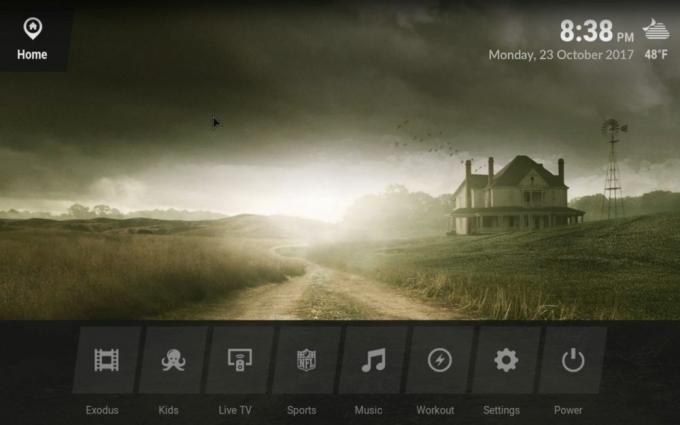
Otra piel inteligente y monocromática que se inclina más hacia el gris y el negro en comparación con el Ártico: el blanco de Zephyr. Eminence está diseñado para poner todo su contenido directamente en su página de inicio, por lo que cuando abra Kodi verá una presentación de diapositivas de películas en su biblioteca con su portada formando el fondo del sistema. Esto lo hace personal y divertido, y es genial ver todas sus películas exhibidas como una biblioteca física. Una desventaja es que algunas personas pueden encontrar que el movimiento constante de la presentación de diapositivas es una distracción, pero vale la pena intentar ver si funciona para usted.
Conclusión
Estas máscaras pueden hacer que su sistema Kodi se vea más individual y funcione de manera más efectiva. ¡Es tan fácil de instalar e intercambiar máscaras que recomendamos a todos los usuarios de Kodi que lo prueben! ¿Qué piel es tu favorita? ¡Háganos saber en los comentarios a continuación!
Buscar
Mensajes Recientes
Complemento de Night Terrors Kodi: cómo instalar y ver crímenes reales y contenido paranormal
Los complementos especializados parecen ser la forma en que los des...
Los mejores complementos de Kodi en árabe: cómo ver películas y programas de televisión en árabe en Kodi
Ya sea que desee ver programas de televisión, películas o transmisi...
LUCKY-TV Kodi Add-on: el mejor complemento para transmitir programas de TV en Kodi
Hay más redes de televisión que transmiten contenido que nunca ante...



